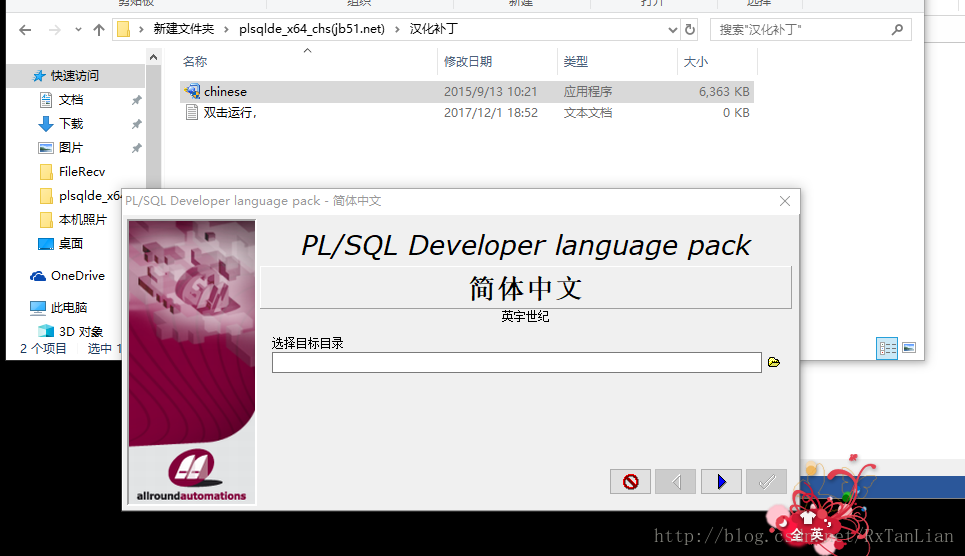PL SQL 12.0.7的安裝及註冊碼,漢化包,連接Oracle遠程數據庫,中文亂碼問題處理
首先,在官網下載PL SQL 的對應版本,本機是64位的就下載64位的,網址:https://www.allroundautomations.com/downloads.html#PLS
點擊應用程序.exe文件,進行安裝。
安裝成功,打開,會有一個需要註冊的彈窗,輸入以下註冊碼,僅針對PLSQL Developer 12.0.7版本,
PLSQL Developer 12.0.7 註冊碼product code: 4vkjwhfeh3ufnqnmpr9brvcuyujrx3n3le
serial Number:226959
password: xs374ca
安裝結束,去Oracle官網下載數據庫對應版本的客戶端,這裏是12.0.7,我下載的是64位的 instantclient_12_1和sqlplus壓縮包 ,切記要用64位的版本!!!!如果沒有Oracle賬號就註冊一個。
網址:http://www.oracle.com/technetwork/topics/winx64soft-089540.html

下載完成,分別解壓縮到PL SQL 安裝路徑下,
這時,打開你會發現你的PLSQL_Developer不能正常連接到數據庫,沒有數據庫的初始化內容,如圖所示:

在\instantclient_12_1 \NETWORK\ADMIN”目錄下新建"tnsnames.ora"文件,內容如下:
(在“instantclient_12_1”目錄下沒有“NETWORK\ADMIN”目錄結構,所以你也得自己手動創建)

文件內容如下:
ORCL =
(DESCRIPTION =
(ADDRESS = (PROTOCOL = TCP)(HOST = localhost)(PORT = 1521))
(CONNECT_DATA =
(SERVER = DEDICATED)
(SERVICE_NAME = orcl)
)
)
說明:如果是連接遠程數據庫,那麽HOST就是等於你的遠程數據庫地址,IP地址; SERVICE_NAME名字就是連接服務器的名字,如果要連多個庫,可以用此添加多個,但是名稱不能相同,比如:ORCL,ORCL1...
打開PLSQL_Developer後,取消登陸,進入主界面。
1.點擊--配置(Configure)--首選項(Preferences)--連接: (說明一下:12以下的版本可能在tool工具裏面設置Preferences連接)
2.設置Oracle主目錄名為解壓的instantclient_12_1目錄 : C:\XX\XX\XX\instantclient_12_1
3.OCI庫改為帶有instantclient_12_1的路徑: C:\XX\XX\XX\instantclient_12_1\oci.dll

然後,應用--確定--關閉PLSQL_Developer,重新啟動,成功登錄。
另外,如果出現中文亂碼問題,可以
查看註冊表值HKEY_LOCAL_MACHINE\SOFTWARE\Oracle\KEY_OraDB12Home1
進入註冊表:Win+r,輸入regedit後回車,依次單擊HKEY_LOCAL_MACHINE --->SOFTWARE ---> ORACLE--->home,找到NLS_LANG(如果沒有就新建),查看數值數據是否為:SIMPLIFIED CHINESE_CHINA.ZHS16GBK

設置完成後,重啟一下PL/SQL工具,一般就可以解決這個問題,新建一個表,插入中文,測試一下是否成功了。
如果還不行,就試試下面的;
新建環境變量:計算機——屬性——高級系統設置——環境變量——新建:

變量名:NLS_LANG
變量值:SIMPLIFIED CHINESE_CHINA.ZHS16GBK
這樣應該可以正常顯示中文了,如果還不行,繼續Google吧,不要停。。。
喜歡用中文的小夥伴可以下載一個PL SQL 漢化包
漢化補丁:
百度雲盤鏈接: https://pan.baidu.com/s/1gfeXLnH 密碼: 3583
一、雙擊運行補丁
二、選擇你PLSQL Developer 的安裝目錄
漢化完成,重啟你的PLSQL Developer 效果就出來了,12的版本漢化不是全部漢化,有很少一部分還是英文顯示。
PL SQL 12.0.7的安裝及註冊碼,漢化包,連接Oracle遠程數據庫,中文亂碼問題處理